Apple iPhone 11のリーク:これまでにわかっていることはすべて

iPhoneの次のイテレーションを発表する2019年のAppleイベントからわずか1週間でした。iPhone11について知っておくべきことはすべてここにあります。

プレゼンテーションの練習でもYouTube動画の作成でも、カメラの横にプロンプターを設置すると、動画の制作品質を大幅に向上させることができます。今、あなたはいつでもアマゾンから予算のプロンプターを買うことができます、 しかしあなたはそれを通してテキストを投影するためにスマートフォンかタブレットを必要とするでしょう。古いiPadが横になっている場合は、代わりにそれを使用してみませんか?iPhoneやiPadを使用可能なプロンプターに変えることができるアプリはたくさんあります。さぁ、始めよう。
この記事では、さまざまなレベルの機能を提供するあらゆる種類のプロンプターアプリをチェックします。画面上のテキストを実行する基本的なアプリから始めて、ミラーリング、音声制御、リモートコントロール、ビデオ録画などの追加機能を備えたアプリに移行します。
iPadとiPhoneに最適なプロンプターアプリ
1. ApplePages-iPad用の内蔵テレプロンプター
iPadに組み込まれているPages アプリには、 隠し プロンプターモードがあることを指摘しておく価値が あります。Pagesアプリでスクリプトを開き、 右上の[ オプション]アイコンをタップしてから、プレゼンターモードを選択し てプロンプターを起動します。
これはプロンプターの代わりではありませんが、手動でスクロールしてカメラの横に配置することで機能させることができます。
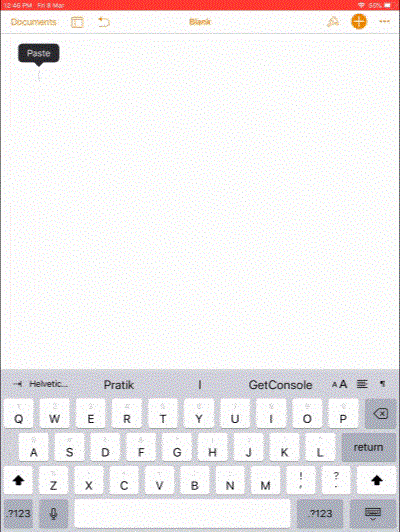
2. ParrotTeleprompter-最高のシンプルなTeleprompterアプリ
Parrot Teleprompterは、その名前にちなんで名付けられた鳥によく似ており、カメラの前で脚本全体を暗唱できます。ミラーリング、速度とサイズの調整、およびスクリプト全体のループを実行でき ます。要件に応じて、背景とフォントの色を変更することもでき ます。トグルマーカーは、画面上の蛍光ペンマークで スクリプト上の位置を常に表示するため、優れた追加機能です。オウムはまた、 独自のプロンプターハードウェアも製造し ています。
Dropboxアカウントに接続して、スクリプトをアプリに直接インポートすることもできます。このアプリの唯一の制限は、スクリプトが画面上で回転し始めると、手動でしか制御できないことです。これは正直なところ、次のアプリで簡単に解決できる小さな不便です。
オウムをダウンロード (無料)
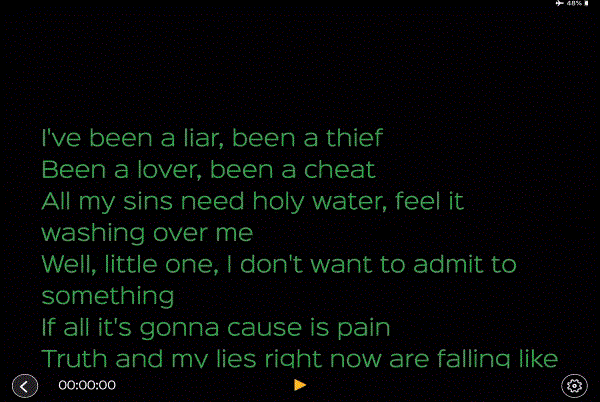
3. PromptSmartLite-音声制御を備えた最高のプロンプターアプリ
PromptSmartアプリは、テレプロンプターのすべての基本機能を備えており、さまざまなテキストのカスタマイズを提供し、ミラーモードを備えており、背景はカメラに優しいです。このアプリの主な機能は、VoiceTrack™です。カメラの前でスクリプトを大声で読み上げると、アプリは 自動的にスクリプトをスクロールします。これは非常に革新的ですよね?
私はそれを広範囲にテストしました、そしてそれは本当にうまくいきます。スクリプトを少し外して画面上のテキストに追いついたとしても、アプリは通常どおり続行します。VoiceTrack™はアプリに組み込まれており、使用するのにインターネット接続は必要ありません。このアプリは無料で使用できますが、真にシームレスなエクスペリエンスが必要な場合は、$ 20を 支払って、Proバージョンを入手してください。後で感謝します。
PromptSmart Liteをダウンロード (無料)
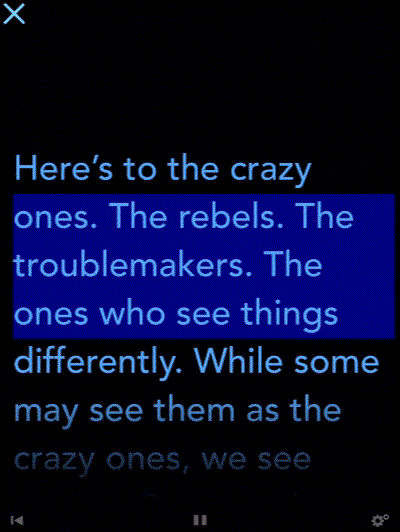
4. OnCueTeleprompter-リモートコントロールを備えた最高のTeleprompterアプリ
音声制御のプロンプターアプリを使用するのは素晴らしいことですが、ビデオプロンプターがテイクをより細かく制御する必要がある場合は、OnCueプロンプターアプリにチャンスを与える必要があります。これは、より伝統的なアプローチを採用し、画面上でローリングするテキストを制御するためのリモートコントロール機能を提供します。これを機能させ、1つのデバイスをサーバーとして実行し、もう1つのデバイスをクライアントとして実行するには、2つのデバイスが必要です。これにより、サーバーアプリは、クライアント画面でテキストがどのように表示されるかを完全に制御できます。
それとは別に、アプリには リッチテキストエディタ、フォントを変更したり、テキストサイズを調整したりするオプションが含まれています。個々の単語の色を変更し、スクリプトに深みを加えることで、感情の手がかりを追加できます。OnCueTeleprompterアプリはAppStoreで無料です。
OnCue Teleprompterのインストール (無料)
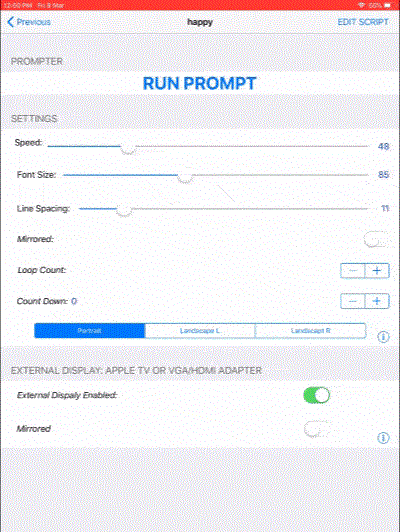
5.QuotTeleprompter-より優れたリモートコントロールテレプロンプターアプリ
OnCue Teleprompterには、魅力的な独自の機能セットがありますが、リモートコントロールインターフェイスはあまり直感的ではありませんでした。QuotTeleprompterはコンセプトを取り入れて改良し、 別のiOSデバイスからiPadを制御できるはるかに優れたリモートコントロールインターフェイスを取得します。接続プロセスはワンタッチで、実質的にシームレスです。
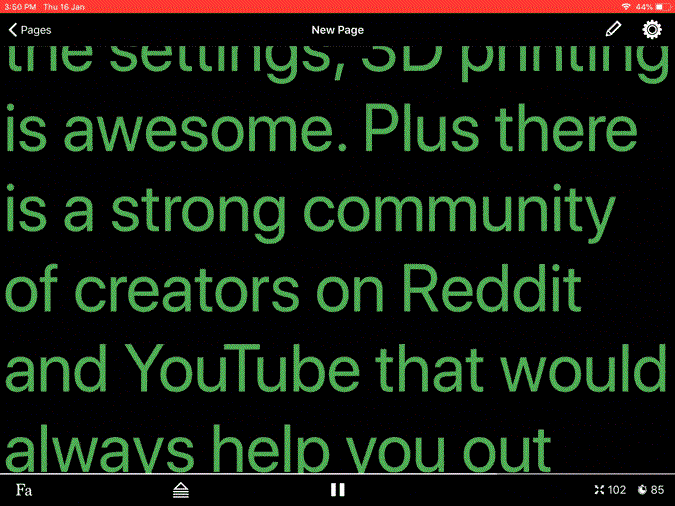
アプリは無料で試すことができ、フルバージョンは5ドルのペイウォールの背後にロックされています。これは、テイク間の時間を節約できることを考えると、それだけの価値があります。
QuotTeleprompterをインストール します (無料、5ドルのアプリ内購入)
6. Teleprompter Premium-Bluetoothコントローラーを備えたコントロールTeleprompter
以前のアプリは非常にうまく機能し、iPhoneでプロンプターを制御できましたが、持っていない場合はどうでしょうか。さて、Teleprompter Premiumがあります。これは、ゲームコントローラー、Bluetoothキーボード、さらにはWebブラウザーからiPadアプリを制御できる洗練されたテレプロンプターアプリです。ワードドキュメント、PDF、PowerPoint、テキストなどのスクリプトをファイルアプリからインポートできます。それ以外に、ミラーリングされたテキスト、調整可能なテキスト速度など、テレプロンプターアプリに期待されるすべての標準機能があります。 、およびサイズ、キューポイントなど。
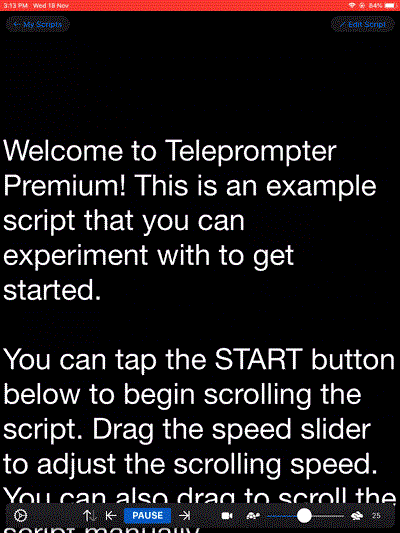
このアプリをお勧めする理由は、プレゼンターがスクリプトを完全に制御でき、選択したリモコンを1回タップするだけで、前のセクションにすばやくジャンプできるためです。私は通常、SonyのDUAL SHOCK 4を使用してスクリプトを制御し、問題なく動作します。このアプリは無料で利用できますが、RTFファイルのエクスポート、自動キャプションなどのいくつかのプレミアム機能のロックを解除するには、14.99ドルを支払う必要があります。
Teleprompter Premiumをダウンロード(無料、$ 14.99)
7. Video teleprompterlite-iPadでプロフェッショナルビデオを録画する
Video Teleprompter liteは、機能が追加されたテレプロンプターアプリのより高度なバージョンです。スクリプトは、携帯電話やクラウド、さらには他のアプリからインポートでき ます。ファイルを選択して[次へ]を押すと、アプリからカメラを許可するよう求めるメッセージが表示されます。はい、このアプリを使用すると、画面上でプロンプターを実行してiPadでビデオを録画できます。プレビューはプロンプターで確認できるため、セッションの記録が簡単になります。
ほとんどのプロンプターアプリに欠けていたこのアプリの最高の機能の1つは、 調整可能なテキスト領域です。 ビデオの録画中は、スクリプトをカメラに近づけることができるため、録画中は目がレンズを直接見ています。
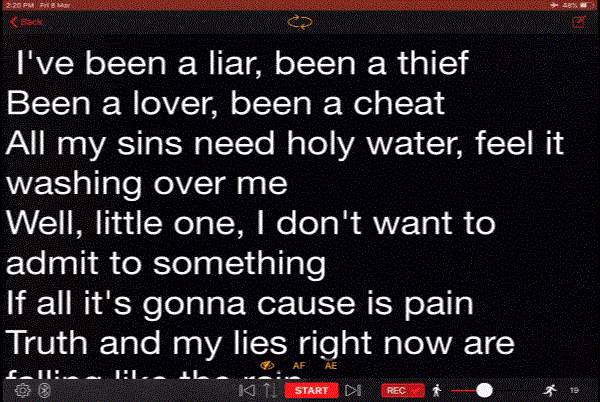
このアプリのもう1つの便利な機能は 、BluetoothキーボードまたはApple Watchを使用して、iPadに触れることなく速度と録音を制御できることです。セッション中にアプリとペアリングし、コマンドに即座に反応するアプリを時計に表示します。左下、歯車アイコンのすぐ横にあるBluetoothアイコンをタップできます。ただし、この機能はプレミアムバージョンでのみ使用できます。保存した録画は自動的に写真に保存され、そこから共有できます。
これらはプレミアムバージョンの機能であり、スクリプト、キーボードコントロールにさまざまなフォーマットと色を提供し、スクリプトを直接インポートして透かしを削除できます。
Video Teleprompter liteは素晴らしいですが、テキストは画面全体を覆い、少し気が散る可能性があり、次のアプリはこの問題に対する創造的な解決策を持っています。
Video Teleprompter Liteをダウンロード (無料)
8.レトリシャン-小さなクリエイターのための最高のプロンプターアプリ
レトリシャンアプリがハンドルを握り、それを再発明します。テキストの壁を取得する従来のプロンプターアプリの代わりに、このアプリはプロセス全体を4つの主要な部分に分割します。編集、監督、撮影、視聴。スクリプトをアプリにインポートすることから始めます。その後、アプリはスクリプト全体を自動的に個々の行に分割します。線ができたら、各ダイアログに時間と感情を割り当てることができます。これにより、シーンをガイドする視覚的な手がかりが得られます。
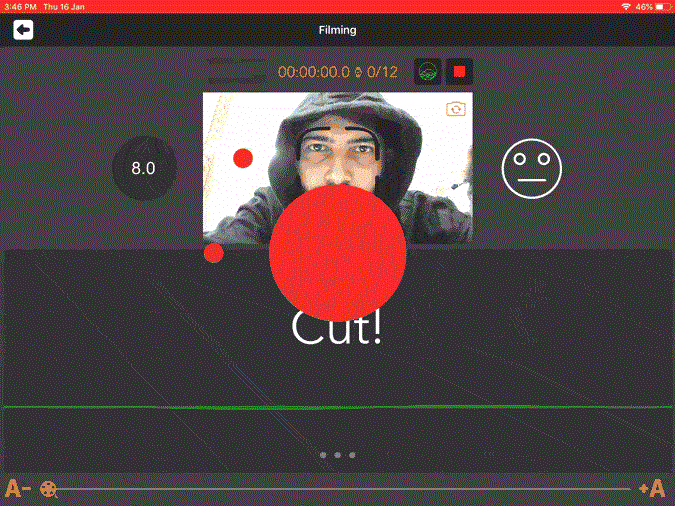
iPadのカメラのいずれかを使用してビデオを録画できます。アプリは各ダイアログのカウントダウンを表示します。一度、テイクを記録し、それを見て、何を保持し、何を破棄するかを決定します。このアプリは、内蔵のプロンプターでビデオを録画するための包括的なツールが必要な小規模なクリエイターに役立ちます。レトリシャンはAppStoreで無料で、わずか2ドルですべての機能のロックを解除できます。
レトリシャンのインストール (無料)
リアルテレプロンプターの購入を検討してください
私は、上記のアプリがその場しのぎのプロンプターとして機能するのに十分まともであるとかなり確信しています。本物のプロンプターは、専門的に構築されており、ラインを読みながらカメラを直接見ることができるため、大きな違いがあります。そこにはたくさんの予算のプロンプターがあり、Amazonは検索を開始するための最初のステップになります。
NeoTechSystemsのYouTubeチャンネルにはGlideGearTMP100を使用してい ます。軽量で、ほとんどのカメラ設定と互換性があります。ガラスは70/30の標準ビーム分割ガラスであり、カメラがテキストを記録しないようにします。そして最良の部分は、組み立てが必要ないということです。付属のバッグから取り出して三脚に取り付けるだけで、準備完了です。全体のプロセスは5分未満かかります。独自のディスプレイはなく、スマートフォンやiPadを使用してディスプレイとして機能させることができます(最大10.5インチ)。あなたはそれを200ドルで手に入れることができます。

グライドギアTMP100を購入 する
iPad用の最高のプロンプターアプリはどれですか?
私は個人的に、iPad用のスタンドアロンのプロンプターアプリとしてParrotを好みます。これは、ミラーリング、速度、テキスト調整など、プロンプターの基本的な機能がすべて備わっているためです。ただし、PrompsterとTeleprompter ProLiteも同様に機能します。ビデオテレプロンプターアプリの場合、PromptsmartLiteはうまく機能します。どのアプリが一番好きで、どのくらい上手にスクリプト化された動画を作成しましたか?
iPhoneの次のイテレーションを発表する2019年のAppleイベントからわずか1週間でした。iPhone11について知っておくべきことはすべてここにあります。
スキャンしたいくつかのドキュメントをiPhoneのPDFにマージするだけの場合は、サードパーティのアプリを使用せずに簡単な方法があります。方法は次のとおりです。
会話でGIFを使用していますか?ミームの神になりたい場合に入手しなければならないiPhone用のクールなGIFアプリをいくつか紹介します。
iPhoneでiMessageアクティベーションエラーが発生していますか?iPhoneで失敗したiMessageのアクティベーションを修正する方法は次のとおりです。
iPhone用のオーディオブックアプリをお探しですか?これ以上探さない。私は賛否両論の最高のオーディオブックアプリのいくつかのリストをまとめました。
iOSまたはiPhone用のどのカレンダーアプリがあなたに適しているかを理解してください。初心者、中級者、プロ向けのものがあります。
VPNがiPhoneに接続されていませんか?ここに、iPhoneエラーでVPNが機能しない問題を修正するために試すことができる方法のステップバイステップのリストがあります。
iPhoneで写真をロックしてパスワードで保護するネイティブな方法はありませんが、私はそれを行うためのクールな方法を見つけました。詳細については、こちらをご覧ください。
Apple Musicでお気に入りの曲を聴きたいですか?iPhoneでAppleMusicにスリープタイマーを設定する3つの効果的な方法は次のとおりです。
コンピュータから離れた場所にあるファイルをMacにリモートでダウンロードする必要がありますか?iPhoneを使用してMacにファイルをダウンロードする方法は次のとおりです。





